Đột nhiên laptop của bạn không nhận đủ số nhân mà vi xử lý cung cấp. Bạn đừng quá lo lắng nhé, trong bài viết này Trung tâm sửa chữa điện lạnh – điện tử Limosa sẽ hướng dẫn chỉnh số nhân cpu cho bạn một cách đơn giản, nhanh chóng.

MỤC LỤC
1. Nguyên nhân gây ra lỗi laptop không nhận đủ số nhân cpu
Có nhiều nguyên nhân dẫn đến lỗi laptop không nhận đủ số nhân và luồng của vi xử lý trên hệ thống máy tính. Ví dụ như lỗi BIOS hoặc thiết lập bên trong BIOS, lỗi thiết lập bên trong Window, hoặc lỗi bản Win đang sử dụng, cpu không chạy hết công suất,…
2. Cách chỉnh số nhân CPU
2.1. Hướng dẫn chỉnh số nhân CPU do lỗi thiết lập bên trong Windows
Những thông số cpu có ý nghĩa gì? Làm sao để tăng tốc cpu?
Hiện nay, các hệ thống PC đa số đều sử dụng các CPU có từ 2 hoặc 4 nhân trở lên, thậm chí là có nhiều hơn một CPU. Ví dụ như các hệ thống chạy Workstation thường sử dụng Dual CPU. Do đó, Windows cho phép người dùng tận dụng sức mạnh xử lý bổ sung bằng cách đặt số lượng các nhân xử lý có sẵn cho Windows. Việc đặt số lượng các nhân xử lý này giúp tăng hiệu suất hoạt động cho hệ thống máy tính hoặc là giúp laptop nhận đúng số nhân mà vi xử lý có. Để chỉnh số nhân CPU, khắc phục lỗi thiết lập bên trong Windows này, bạn tiến hành các bước sau đây:
- Bước 1: Bạn truy cập vào menu Start để mở hộp thoại Run hoặc bạn bấm tổ hợp phím Window + R.
- Bước 2: Bạn tiến hành gõ dòng msconfig vào hộp thoại Run và nhấn Enter.
- Bước 3: Bạn nhấn vào tab Boot (Khởi động) ở trong cửa sổ System Configuration (Cấu hình Hệ thống).
- Bước 4: Bạn nhấn vào ô Advanced Option (Tùy chọn nâng cao). Khi đó xuất hiện hộp thoại BOOT Advanced Options, bạn kick chuột vào dấu kiểm ở dòng chữ Number of Processors, chọn số cao nhất từ Menu xổ xuống.
Ví dụ: Nếu CPU của bạn có 4 nhân xử lý thì bạn chọn số 4. Sau đó bạn bấm dòng chữ OK để đóng các hộp thoại cần thiết và khởi động lại máy.
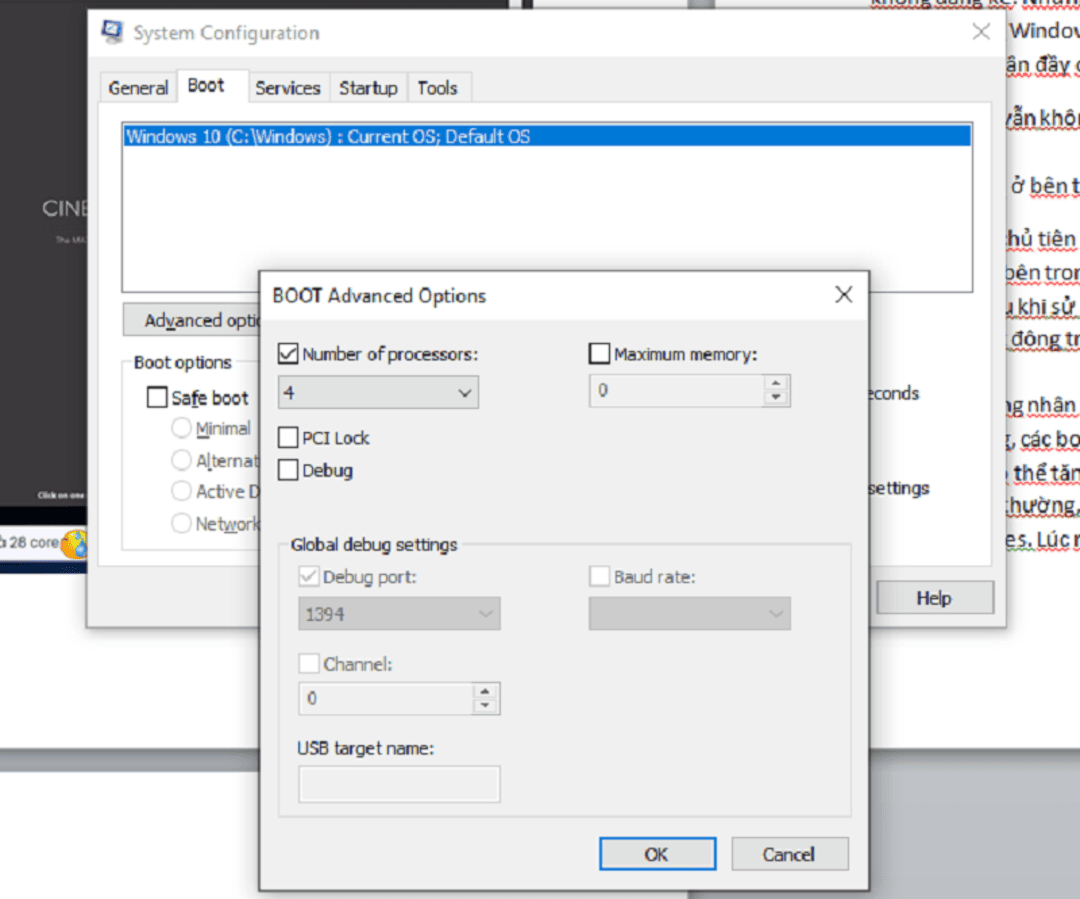
Việc bạn tăng hiệu suất cho hệ thống máy tính từ việc thiết lập lại số lượng nhân xử lý của cpu có thể không đáng kể, tuy nhiên ít nhất bằng cách làm theo các bước của phần thiết lập bên trong Windows, nó sẽ đảm bảo rằng Windows đang sử dụng phần cứng của PC tốt hơn và thông tin của vi xử lý trong trường hợp này sẽ được nhận một cách đầy đủ.
Còn trong trường hợp CPU vẫn không nhận đúng thông số bạn hãy tiếp tục làm theo các bước Limosa hướng dẫn chỉnh số nhân CPU bên dưới.
2.2. Cách chỉnh số nhân CPU do lỗi thiết lập ở bên trong BIOS
Hiện nay, các bo mạch chủ tiên tiến cho phép người dùng có thể tùy biến và tinh chỉnh hệ thống một cách tốt nhất bên trong BIOS (UEFI) được cung cấp kèm với bo mạch chủ. Qua đó khi người dùng sử dụng ứng dụng trong nhiều trường hợp ở chế độ tải nhẹ hoặc tải nặng, sẽ giúp ích cho người dùng khá nhiều như giúp hệ thống hoạt động trơn tru, ổn định và tiết kiệm năng lượng hơn.
Do đó, việc CPU nhận sai thông số có thể do thiết lập bên trong BIOS có vấn đề. Hiện tại, các bo mạch chủ đến từ các hãng như Gigabyte, ASUS, MSI, ASRock… đều có một mục để người dùng có thể dễ dàng tăng giảm số lượng nhân xử lý của CPU khi sử dụng, hoặc bật tắt công nghệ siêu phân luồng. Việc người dùng tăng giảm số lượng nhân xử lý trong BIOS thường được gọi là Active Processor Cores hoặc với một tên gọi khác tương tự, tùy thuộc vào BIOS của từng nhà sản xuất. Khi đó, người dùng có thể tùy chọn các nhân cùng hoạt động (All Core) hoặc 1 hay 2 hay 3 nhân hoạt động tùy theo nhu cầu và sở thích của bạn trong việc chạy các ứng dụng thực tế.
Để nhận đầy đủ các nhân xử lý, bạn chỉ cần truy cập BIOS, lựa chọn mục All và muốn nhận đủ số luồng của vi xử lý thì chọn Hyper Threading ở tùy chọn Enabled. Sau đó bạn chọn nút Save và thoát ra ngoài, truy cập lại vào Windows để kiểm tra.
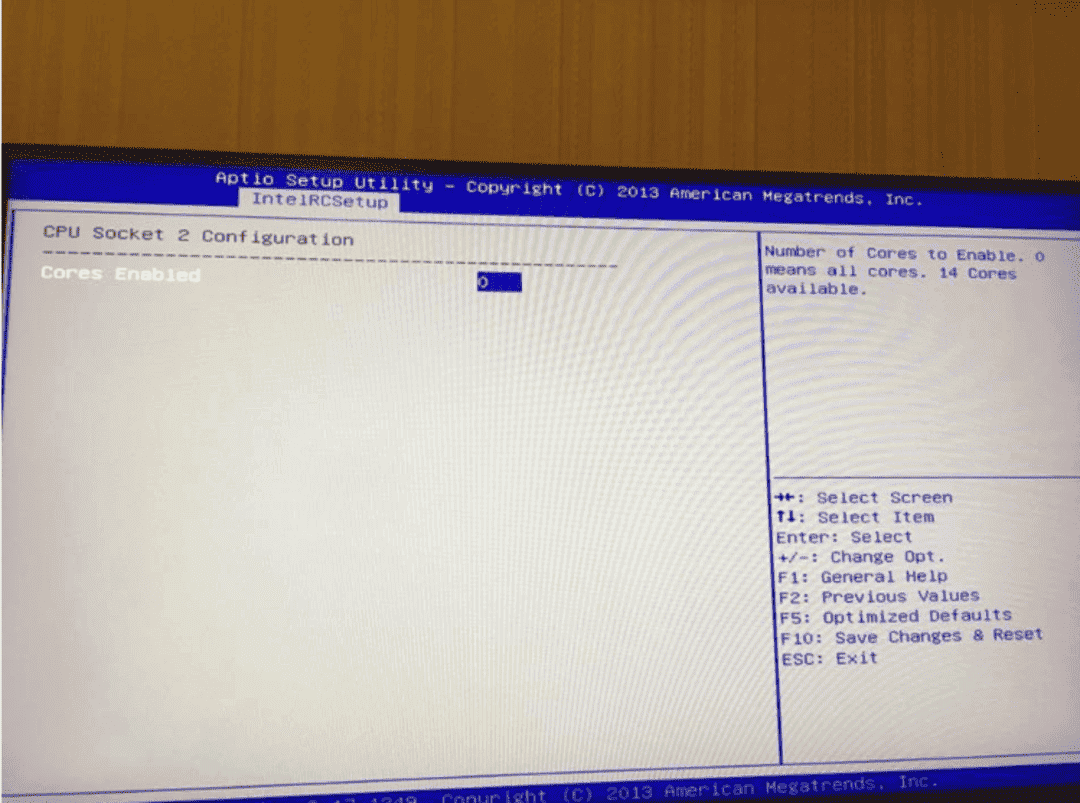
Lưu ý: Với loại bo mạch chủ sử dụng Dual Socket để chạy Dual CPU thì mục này sẽ có tên gọi là Cores Enabled, do đó, nếu tùy chọn trong BIOS đang để là 0 có nghĩa là Auto.
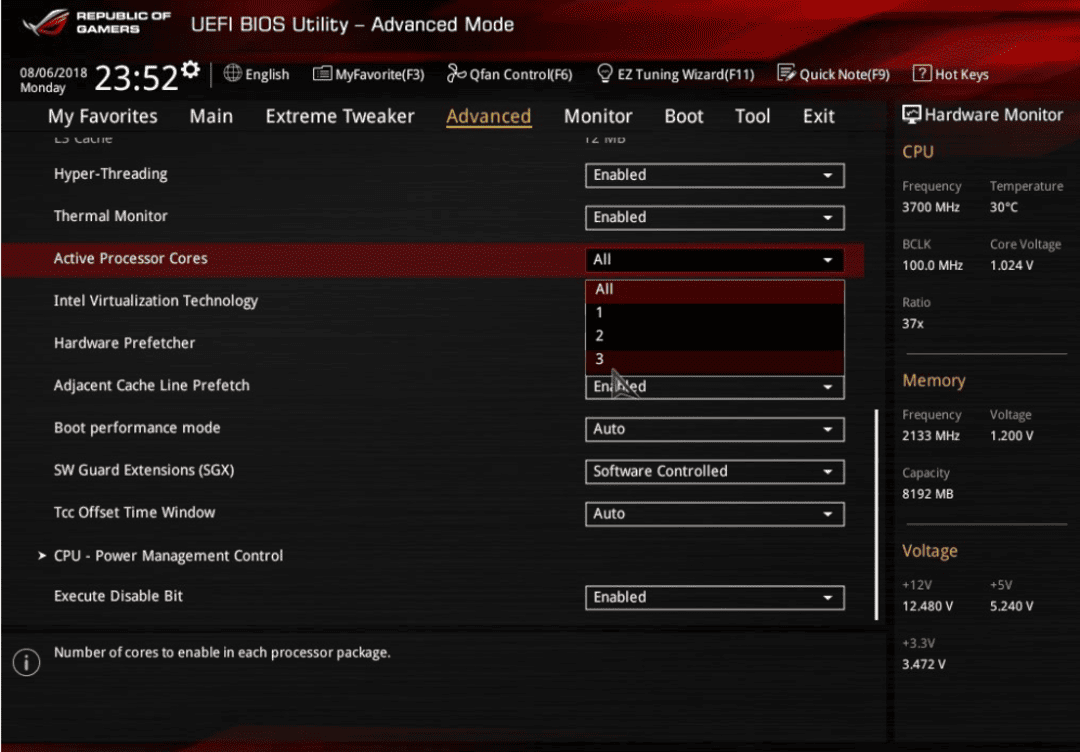
2.3. Chỉnh số nhân CPU do lỗi phiên bản Windows đang sử dụng
Nếu bạn đã chỉnh số nhân CPU theo 2 cách trên mà vẫn chưa được thì bạn thực hiện tiếp phương án cài đặt lại hệ điều hành mới nhất, bởi có thể do sử dụng bản Win lỗi hoặc không hỗ trợ đầy đủ việc nhận tối đa số CPU mà máy không nhận đủ số nhân.
Đối với hệ điều hành Windows 10 Pro for Workstations, bạn có thể chọn cấu hình hiệu suất cao với tối đa 4 CPU và thêm bộ nhớ lớn lên đến 6TB và yêu cầu đối với Intel Xeon cấp máy chủ hoặc bộ xử lý AMD Opteron. Loạt hệ thống này cung cấp một lượng lớn năng lượng, từ đó giúp các khối lượng công việc nâng cao, chạy tốt hơn.
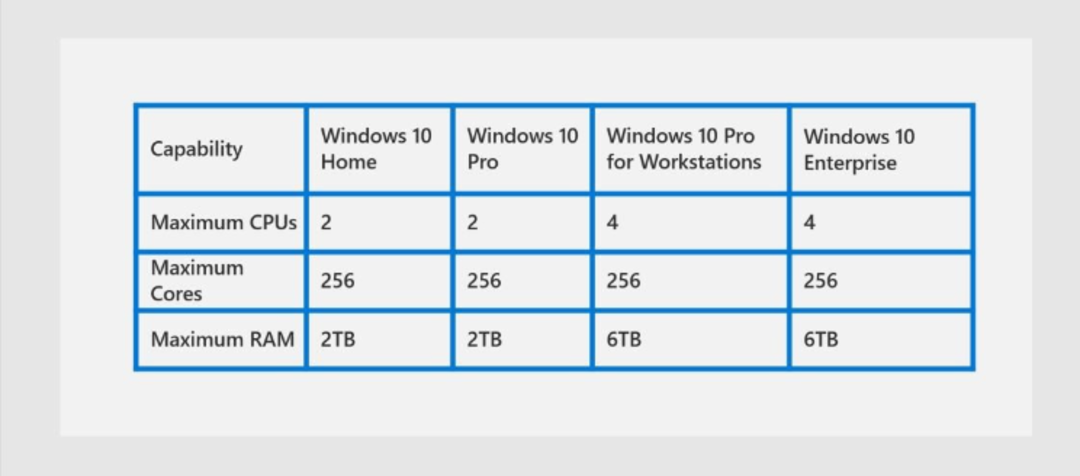
Trên đây là hướng dẫn chỉnh số nhân CPU mà Trung tâm sửa chữa điện lạnh – điện tử Limosa chia sẻ với bạn, chúc bạn thực hiện thành công. Nếu bạn cần chúng tôi hỗ trợ hoặc cần sửa máy tính, sửa laptop, hãy liên hệ tới số HOTLINE 1900 2276 nhé.

 Thời Gian Làm Việc: Thứ 2 - Chủ nhật : 8h - 20h
Thời Gian Làm Việc: Thứ 2 - Chủ nhật : 8h - 20h Hotline: 1900 2276
Hotline: 1900 2276




